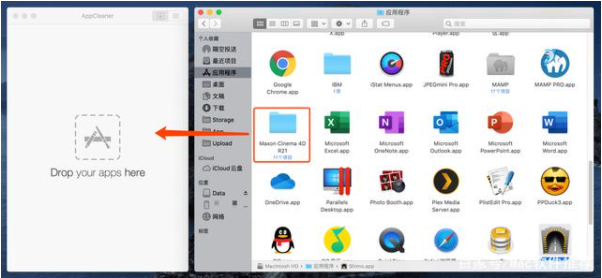
mac怎么彻底删除软件?有些用户在使用macbook电脑时卸载软件出现删除不彻底的情况,可以产生了这样的疑问,mac彻底删除软件操作方法是什么呢?其实解决方法还是比较多的,下面我们一起来看看mac彻底删除软件教程.
今天小编为大家推荐一个实用的Mac软件卸载工具AppCleaner。AppCleaner是一款免费的Mac软件卸载工具,在卸载Mac软件方面非常实用好用,是一个Mac必备的实用小工具。下面本文就详细介绍一下如何使用AppCleaner完全彻底卸载Mac软件:
1、首先下载AppCleaner并安装;
2、打开AppCleaner,打开应用程序目录,将要卸载Mac软件拖入AppCleaner窗口,见下图:
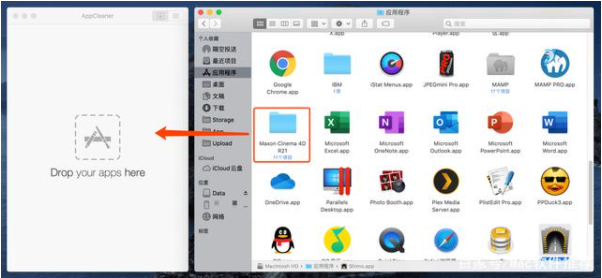
3、将左边的选项全部勾选上,这里面就包含了软件以及软件的配置文件、许可文件、依赖文件等等;
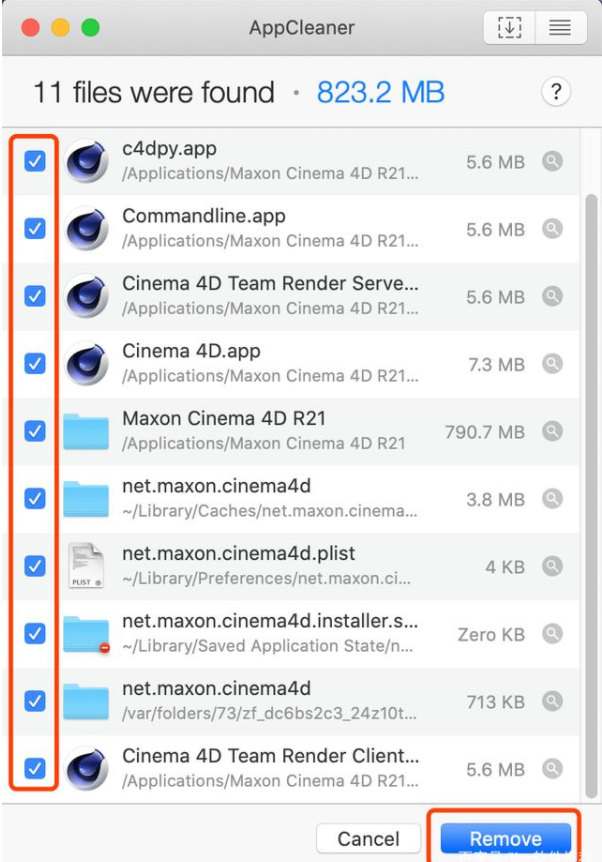
4、点击右下角的Remove删除,即可完全卸载这个软件啦!如果点击时无法删除,可是因为当前打开了软件,按command+Q完全该软件即可。或者打开AppCleaner的设置,将保护正在允许的软件取消勾选也可以。
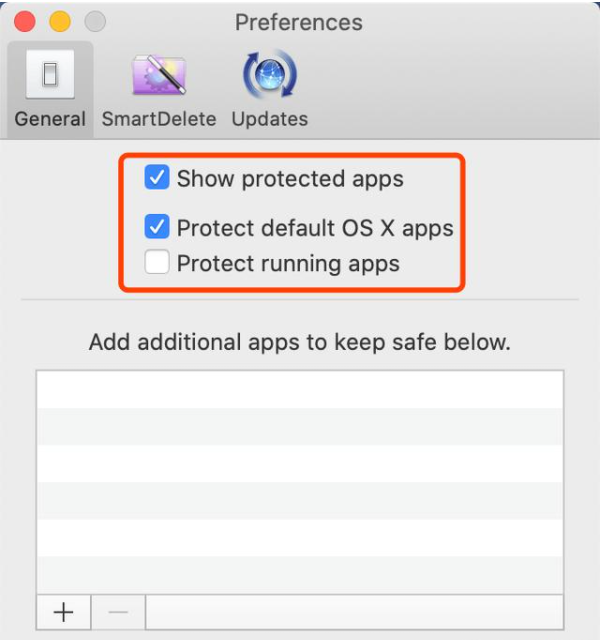
我们还可以直接在AppCleaner里面查找已安装的Mac程序,选择并完全卸载:
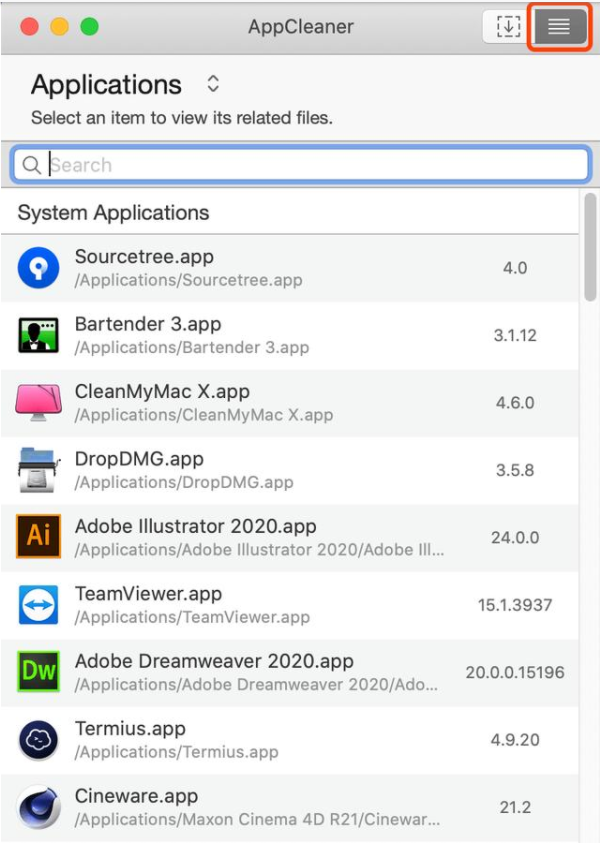
以上就是小编带来的mac怎么彻底删除软件的全部内容,希望可以提供帮助。






 粤公网安备 44130202001059号
粤公网安备 44130202001059号